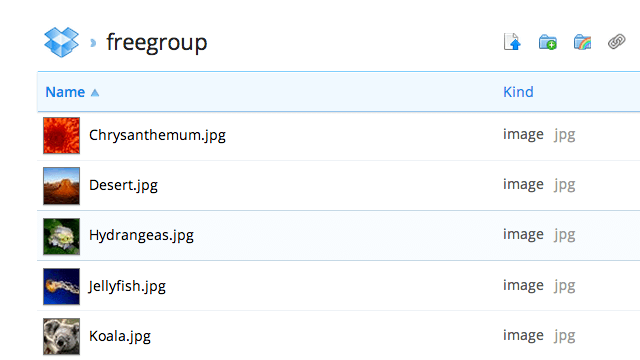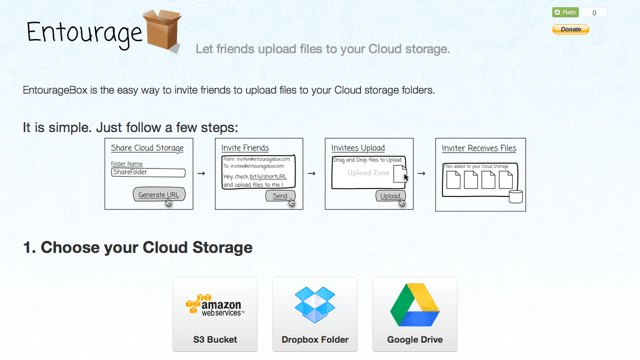
EntourageBox 提供使用者一個最簡單的方式,讓好友能夠上傳檔案到你的雲端硬碟資料夾,支援 Dropbox、Google Drive 和 Amazon S3 Bucket ,接收完檔案後就能直接同步回自己的電腦,是另類的網路硬碟用法,如果你需要透過網路來收取檔案,不妨直接以此服務來產生上傳頁面,直接開放讓好友自己上傳吧!
EntourageBox 目前完全免費,在選擇你要使用的雲端空間並完成授權後會給你兩組網址,一組是用來接收檔案的上傳頁面,另一個則是刪除的鏈結,除此之外你也可以自行設定密碼保護,以防止其他不相干的人上傳檔案。
先前免費資源網路社群也曾經介紹過兩個類似的網路服務,分別為 AirDropper 及 FileStork ,不過前者已經變成付費服務,後者則已結束營業。
網站名稱:EntourageBox
網站鏈結:https://www.entouragebox.com/
使用教學
進入 EntourageBox 後,先選擇你要使用的雲端硬碟服務,本文會以 Dropbox 作為範例。
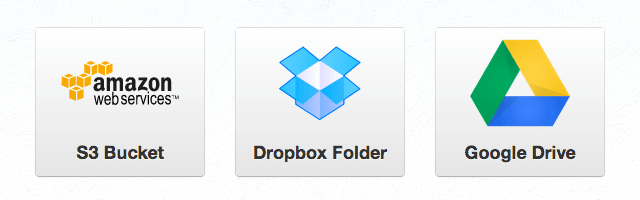
和其他的 Dropbox 第三方應用服務類似,都會詢問使用者是否授權該應用程式來存取你的 Dropbox 資料夾,記得點擊 Allow 允許才能繼續。
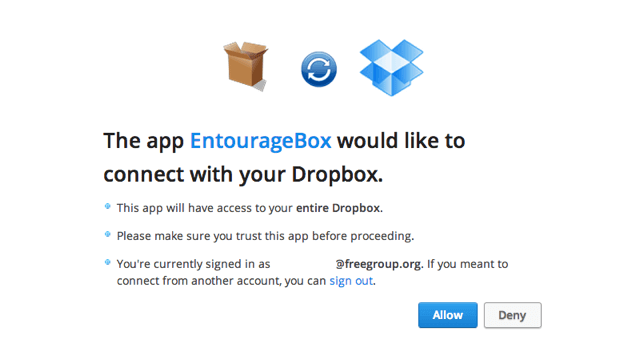
接著選擇一個 Dropbox 資料夾來接收檔案,在這個步驟中可以填入邀請好友的 Email 地址(選用)、或是設定密碼保護上傳頁面(選用),Dropbox Folder 就自己設定一個要接收檔案的資料夾名稱吧!填完後記得要把 I agree to … 打勾才能完成。
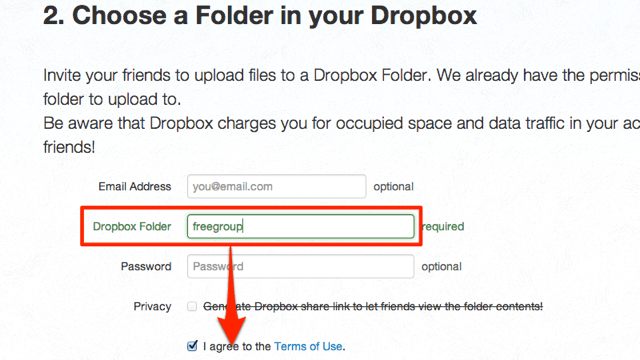
跳出確認畫面,其中的鏈結就是 EntourageBox 產生的檔案上傳頁面鏈結,如下圖所示,有人上傳檔案後,會自動進入我剛才指定的 “/freegroup” 資料夾。
另外,最下面的鏈結則是刪除鏈結,當你不想再繼續使用 EntourageBox,可以透過該鏈結來刪除此網址。
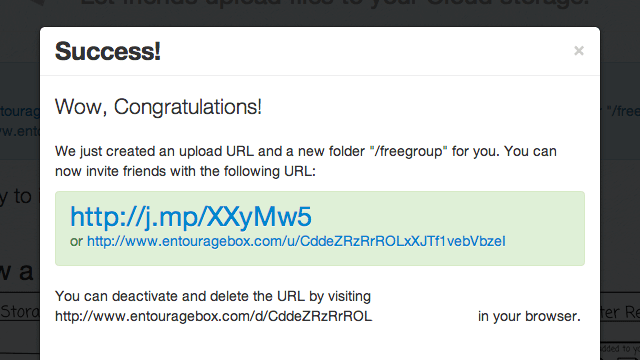
如何從 EntourageBox 上傳檔案?
進入 EntourageBox 的上傳頁面網頁後,會有四個按鈕,從左而右分別為:新增檔案、開始上傳、取消上傳以及刪除檔案。
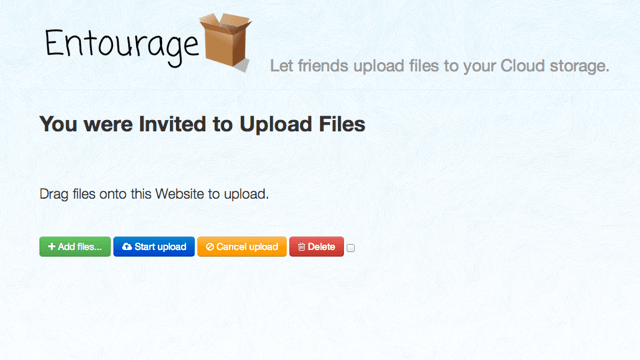
點擊 Add Files 然後選擇要上傳的檔案,接著按下 Start Upload 就會開始上傳到你指定的雲端硬碟服務裡。
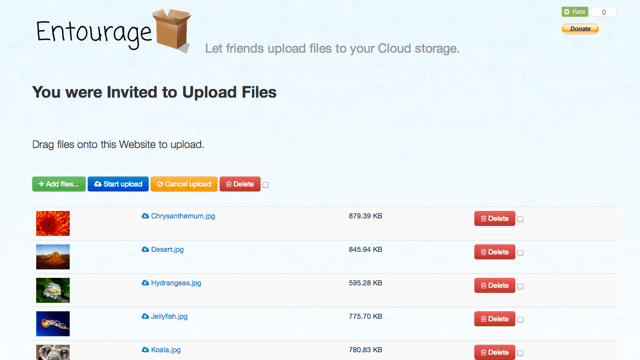
上傳完成後,就可以在雲端空間內看到對方所傳的檔案囉!如果你有安裝同步工具的話,也會即時接收到電腦裡,相當方便。